روتوش عکس چیست و چگونه انجام می شود؟
روتوش عکس یک کار ویرایش عمیق پس از تولید است. با این حال، یک عکس روتوش شده با عکسی که به طور معمول ویرایش میشود متفاوت است. این بیشتر یک کار گرانشی است که به افراد حرفهای نیاز دارد و به همین دلیل است که صنایع مختلف مانند مد، تبلیغات یا فعالیتهایی مانند تبلیغات و برندسازی، روتوشگرهای تصویر با تجربه را برای انجام این کار استخدام میکنند.
روتوش عکس چیست؟
روتوش عکس فرآیند ویرایش عکس برای بهبود کیفیت تصویر با حذف ایرادات و بهبود کیفیتهای زیبایی است.
روتوش عکس بخش مهمی از طراحی گرافیک، عکاسی تجاری و سایر زمینهها است. میتوان از آن برای بهتر جلوه دادن افراد یا اشیا یا تغییر ظاهر آنها برای هدفی خاص استفاده کرد.
اساساً، این بخش گستردهای از کارهای پس از تولید است که در آن نواقص حذف میشوند، تغییراتی مانند تصحیح رنگ، تعادل تن، کنتراست، روشنایی اعمال میشوند تا تصویر نهایی جذاب به نظر برسد.
هدف روتوش عکس این است که تصاویر را طبیعی جلوه دهد و در عین حال لحن زیبایی را حفظ کند. بهترین راه برای این کار استفاده از ابزارهای مختلفی است که برای این منظور طراحی شده اند، مانند صاف کردن پوست، رنگ کردن پوست، درخشش چشم، سفید کردن دندان، صاف کردن دندان و….
تفاوت بین ویرایش اولیه عکس و روتوش عکس چیست؟
تفاوت اصلی بین ویرایش عکس و روتوش عکس در درجه ویرایش است. در حالی که ویرایشگرهای عکس ویرایشهای اولیه را انجام میدهند، روتوشگرهای عکس روی ویرایشهای عمیق کار میکنند.
- ویرایش اولیه عکس: ویرایش عکس کار پس از تولید است که در آن تنظیمات، تغییرات در یک تصویر تا سطح اولیه انجام میشود. چنین کارهایی ممکن است شامل برش، روشنایی، صاف کردن، از جمله موارد دیگر باشد. نتایج نهایی بهتر از فایل خام به نظر میرسند.
- روتوش عکس: تنظیمات پیشرفتهای که در عکس انجام میشود تا خیره کننده تر و سودآورتر شود. یک عکس روتوش شده را میتوان از عکس اصلی متمایز کرد زیرا تغییرات گسترده تر است و محصول نهایی پیشرفتهای چشمگیری را نشان میدهد.
انواع مختلف روتوش عکس
کارهای روتوش بسته به نوع، گرانش کار و هدف، متفاوت هستند. در اینجا برخی از رایج ترین اشکال روتوش تصویر شرح داده شده است.
روتوش با کیفیت بالا

روتوش با کیفیت بالا یکی از پیچیده ترین انواع روتوش است که برای انجام آن نیاز به افراد متخصص دارد. کار بدون تغییر شکل هیچ پیکسلی در نرم افزارهای روتوش عکس مانند Adobe Photoshop، Adobe Lightroom انجام میشود و بنابراین، یک نوع نفیس از نتایج تولید میشود.
روتوش پرتره

عکاسی پرتره شخصیت افراد را به تصویر میکشد بنابراین، در روتوش پرتره، روتوش ایرادات را از بین میبرد، رنگها و روشنایی را تنظیم میکند و از شر لکههای تیره خلاص میشود. بنابراین، حال و هوای تصویر تا حد شگفت انگیزی افزایش مییابد.
روتوش هد شات
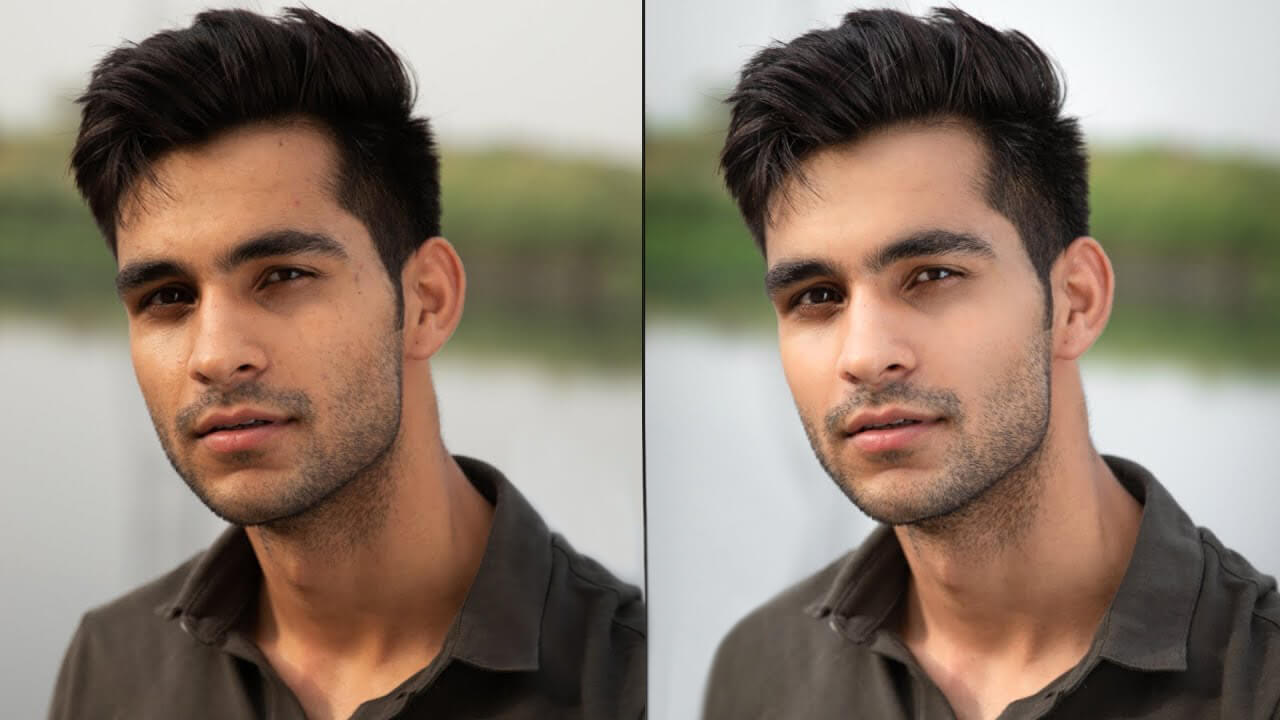
نوع حیاتی کار روتوش. با این کار میتوانید چهرهای بدون نقص و شاداب را تضمین کنید. یک صورت تمیز برای استفاده سازمانی مهم است. همراه با برخی روتوشهای تحسین برانگیز، یک دید منظم و تمیز، شفاف و به طور کلی ظاهر حرفهای را تضمین میکند.
روتوش محصول

روتوش عکس محصول کار این است که یک محصول را به اندازه کافی واضح و واقعی با رنگ مناسب و آماده برای فروش نشان میدهد. هنگامی که محصولاتی را به صورت آنلاین میفروشید، یک عکس روتوش شده میتواند از پرخاشگری جلوگیری کند و کار را با موفقیت انجام دهد.
روتوش تجاری

روتوش تجاری به معنای کاری است که در آن تصاویر محصول در پلتفرمهای تبلیغاتی مانند بیلبوردها، پلت فرمهای تجارت الکترونیک نمایش داده میشود. بازدید مردم در آن پلتفرمها بسیار زیاد است. از آنجایی که این تصاویر نمیتوانند خیلی شامل خودنمایی یا خالی از طبیعت گرایی باشند، چنین کارهای روتوشی نیاز به احتیاط بیشتری دارد.
روتوش مد

برندهای مد بیشتر به دنبال خدمات روتوش عکس مد هستند. در این اثر، عکسهای مد (که بیشتر آنها شامل مدلها میشوند) تنظیمات، دستکاریها و صیقل دادن به آنها را خیرهکنندهتر میکنند. در نتیجه، شیک پوشان پیام را میگیرند و جذب روندهای جدید مد میشوند.
روتوش عکس مدل

مدلها مظهر مد هستند. بنابراین، تصاویر آنها نیاز به روتوش دارد. روتوش تصویر مدل، با نام مستعار روتوش مدل، فرآیند روتوش برای ایجاد جذابیت و هیجان بیشتر یک مدل است. این نوع کار بسته به هدف، نیاز به کار از سر تا پا، چپ به راست تصویر دارد.
روتوش زیبایی

روتوش زیبایی نوعی روتوش انتخابی برای محصولات مو، صورت یا پوست است. بنابراین، این کار روتوش مورد نیاز آن صنایعی است که محصولاتشان ما را به ما میرساند. چنین روتوشی یک احساس قبل و بعد در بین بینندگان بالقوه ایجاد میکند و به آنها کمک میکند تا تبدیل به خریداران واقعی شوند.
روتوش بدن

روتوش بدن کاری است که در آن شکلی باورپذیر به بدن داده میشود. این شامل لاغری، خلاص شدن از شر سلولیت از عضلات، بازوها، شکم، ران، برجسته کردن منحنی ها، تنظیم قد و غیره است. هدف نهایی روتوش بدن ایجاد فرم بدنی عالی است.
روتوش پوست

روتوش پوست فرآیند از بین بردن لکههای ناخواسته در پوست است. در طول فرآیند، همه علائم حذف نمیشوند. قانون این است: روتوشهای حرفهای عکس بخشهایی را که موقتی هستند صاف میکنند. آنها عمدتاً خالهای مادرزادی را حفظ میکنند اما سایر نقاط را از منافذ یا آکنه پاک میکنند.
روتوش مو

در عکس، موهای وز دارید یا تارهای موی شل دارید؟ روتوش مو میتواند به شما کمک کند موهایی شیک داشته باشید. این کار پیچیده است و روتوشگرها باید حوصله داشته باشند زیرا ممکن است چنین کارهایی همیشه قابل مشاهده نباشند، اما خروجیها میتوانند تفاوت را ایجاد کنند.
روتوش گریم

عکاسی با دوربین به مدلها نیاز دارد تا کمی آرایش کنند. گاهی اوقات عکاسی نمیتواند آرایش را با جزئیات به تصویر بکشد، اینجاست که کارهای روتوش به کمک شما میآید.
روتوش میکاپ فرآیند روتوش تنظیم و برجسته کردن آرایش روی چشم ها، ابروها، گونه ها، لب ها، خط فک و غیره است. این کار به دقت نیاز دارد تا طبیعی به نظر برسد.
روتوش درخشش
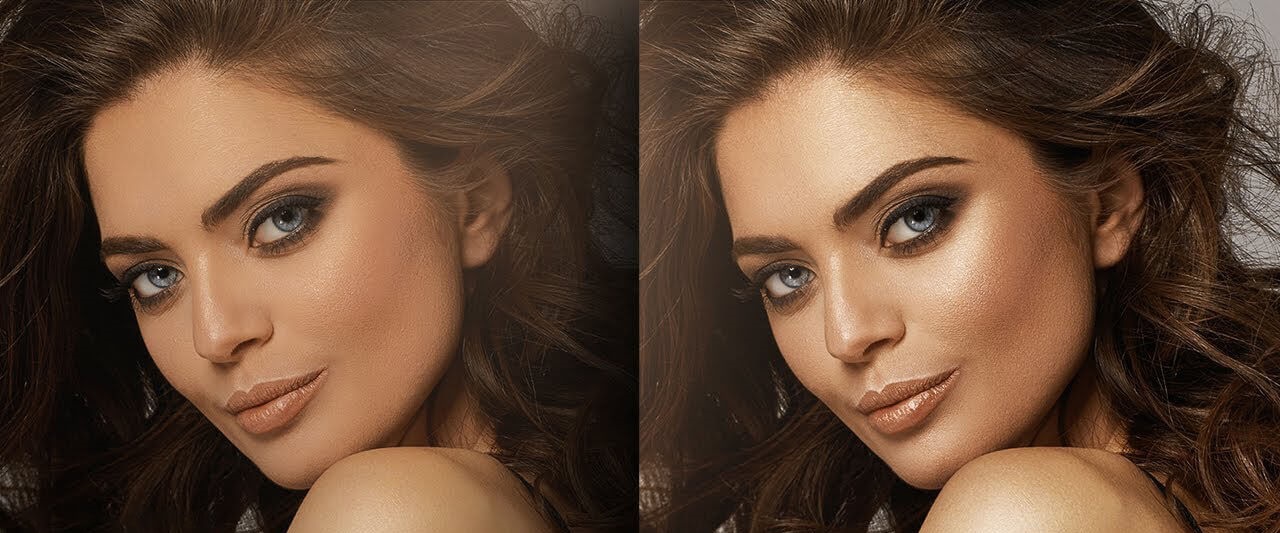
روتوش گلامور را میکاپ دیجیتال مینامند. این یک نوع ویرایش تکنولوژیکی پیشرفته فتوشاپ است. این کار بیشتر روی چهرهها انجام میشود تا جذابیت و جذابیت را نشان دهد.
وقتی به نظر میرسد که ویرایش ساده نمیتواند زیبایی واقعی یک چهره را نشان دهد، آن وقت است که این عصای جادویی کار میکند.
روتوش تحریریه

این نوع روتوش صرفاً برای تصاویر سرمقالهای است که در مجلات، ویژگیهای سرمقاله و غیره منتشر میشود. این تصاویر مستقیماً تبلیغاتی نیستند. بلکه به ارائه مفهوم به بینندگان بالقوه کمک میکنند. بسته به هدف، روتوش تحریریه از تصویری به تصویر دیگر متفاوت است.
روتوش خلاقانه
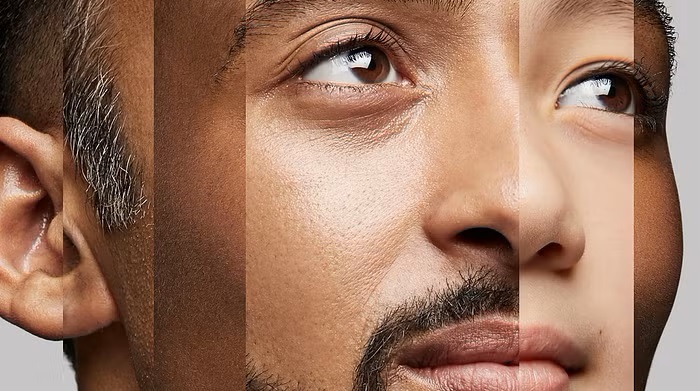
روتوش خلاقانه سطحی هنری از روتوش است که در آن 2 یا چند موضوع تصویر کولاژ میشوند تا یک پیام را در یک تصویر ارائه کنند. نتایج نهایی چیز جالبی است و افکار را برمی انگیزد. به همین دلیل است که چنین آثاری بیشتر از میانگین تصاویر روتوش شده زمان میبرند.
چرا روتوش عکس مهم است؟

روتوش تصویر مهم است زیرا تجسم حرفهای بودن، شفاف سازی موضوع در تصویر، حذف حواس پرتی را ارائه میدهد. بنابراین، میتواند محصولات واقعی را به خوبی جایگزین کند.
در اینجا جزئیات مربوط به کارهایی که کار روتوش میتواند روی عکسهای شما انجام دهد آورده شده است.
تصاویر را تقویت کنید
تصاویر روتوش شده جذابیت سطح دیگری دارند که تنها عکسهای ویرایش شده به ندرت میتوانند آن را به ارمغان بیاورند. هنگامی که کار خود را روتوش میکنید، میخواهید یک سطح عمیق از پردازش انجام شود. این به افزایش جذابیت تصاویر کمک میکند. در نتیجه، محصولات پایانی از نظر ظاهری زیبا و دلپذیر میشوند.
نواقص را از بین ببرید
یک تصویر همیشه بی عیب و نقص نیست و راه حلهایی برای حذف آنها وجود دارد. با روتوشهای جزئی، تصاویری بدون حواس پرتی دریافت میکنید، نقصهایی که تمرکز را از بین میبرد. مزیت اصلی حذف حواسپرتی این است که مشتریان بالقوه تحت تأثیر قرار میگیرند و به جایی که میخواهید توجه میکنند.
نشان دادن حرفهای بودن برند
تصاویر صیقلی از محصول یا خدماتی که ارائه میکنید منتشر کنید. از این طریق، شما در اعمال و گفتار خود مختصر و واضح هستید. این به شما کمک میکند در بین رقبا متمایز و شهرت داشته باشید و حرفهای بودن خود را برای بینندگان بالقوه به تصویر بکشید.
حداکثر بینندگان را جذب کنید
روتوش حرفهای به جذب بینندگان بیشتر کمک میکند. آنها تمایل دارند که تغییرات را مکث کنند و بررسی کنند و سعی کنند اثر پشت تصویر را کشف کنند. بنابراین، بله، وقتی کار توسط متخصصان انجام شد، میتوانید بینندگان را جذب کنید.
تکنیکهای مختلف روتوش عکس

حیاتی ترین تکنیکهای روتوش عکس توضیح داده شده است.
تنظیم روشنایی (رنگ).
روشنایی عاملی برای روشن یا تیره کردن یک تصویر است. بسته به معیارهای خاصی، روشنایی نقش حیاتی در ایجاد ظاهر یک تصویر دارد. افزایش روشنایی تصویر را تا سفید روشن میکند. برعکس، کاهش آن رعد و برق را تا سیاهی به حداقل میرساند.
رنگ و اشباع
Hue به معنای تنوع رنگ است و اشباع به معنای شدت یک رنگ خاص است. گاهی اوقات تصاویر رنگ دقیق چیزهای مختلف را نشان نمیدهند، مخصوصاً برای عکاسی مدل اتفاق میافتد. در این صورت، رنگ و اشباع، تنوع را نشان میدهد.
تنظیم منحنی ها
کار منحنی تنظیم لحن یک عکس RGB است. در یک خط مورب در داخل یک مربع نشان داده شده است. با جابجایی این خط میتوان صدای ناحیه انتخاب شده را تغییر داد. با تنظیم منحنی، میتوانید روی تن، سایهها و غیره کنترل داشته باشید.
جداسازی فرکانس
تصاویر پرتره اطلاعات را به بالا و پایین تفکیک میکنند و آنها را در 2 لایه مختلف نگه میدارند تا پردازش شوند. فرکانس بالا اطلاعات چهره بیرونی را نگه میدارد، در حالی که فرکانس پایین اطلاعاتی از تن، رنگها و غیره دارد. بدون تأثیر بر لایه دیگر، کار بر روی یک لایه آسان است.
درمان نقطه ای
این نام از قلم موی شفابخش خال گرفته شده است و دقیقاً همانطور که از نام پیداست کار میکند. با یک نمونه تصویر نقطه ای، علائم جزئی یا عیوب ناخواسته (عمدتاً به موارد کوچک) روی هر تصویری به راحتی حذف میشوند تا بی عیب و نقص شود.
جاخالی دادن و بسوزانید
تصاویر با نوردهی بیش از حد میتوانند تصاویر را سفید و کم نور را سیاه کنند. برای کنترل، تنظیم یا محدود کردن چنین اتفاقاتی، از جاخالی بدهید و بسوزانید. کار با نور را جاخالی دادن و تاریک شدن را سوختن میگویند. هر دوی اینها برای دستکاری نوردهی استفاده میشوند.
رفع چین و چروک
اگرچه میگوید حذف، ما در واقع همه را حذف نمیکنیم. کاهش میدهیم. حذف آنها از مدلهای مسن برای نوجوان کردن او به هیچ وجه واقع بینانه به نظر نمیرسد. روتوشگر عکس دیجیتال با درایت این قسمت را انجام میدهد تا مدلها قوی به نظر برسند.
رفع لک
لک هایی مانند آکنه یا سایر نقاط روی صورت آزاردهنده هستند. این واقعاً توجه را از تصاویر دور میکند. با از بین بردن علائم موقتی (نه خالهای مادرزادی)، به تمیز و طبیعی جلوه دادن پوست شما کمک میکنیم.
حذف اشیاء
این یکی از هوشمندانه ترین انتخابها برای عکاسی تجاری است. حذف اشیا تصویر را واضح میکند و توجه را به سوژه حفظ میکند. روتوش هر تصویر، تصویر را به همان اندازه واقعی میکند که در وهله اول هیچ مانعی وجود نداشت.
تغییر شکل عکس
شما میتوانید یک سرویس روتوش برای تغییر شکل تصویر مدل خود دریافت کنید. برای مردان – شش تکه، تقویت عضلات. برای زنان – بدن باریک، برداشتن چربی، یا تصاویر مدل با وضعیت نامناسب – همه اینها را میتوان برطرف کرد.
روتوش چشم
کار روتوش چشم با نورپردازی تعاملی است. به همین دلیل است که زیاده روی در آن ممکن است تمام تلاش یک عکس خوب را از بین ببرد. چنین روتوشی میتواند به پرتره شما بعد ببخشد، ظاهر طبیعی را حفظ کند و شما را جذاب تر کند.
تعویض چشم
زمانی که به قهرمان تصاویر خود نیاز دارید که به دوربین نگاه کند، اما او اینطور نیست، میتوانید چشم او را بدون تغییر دادن چهره عوض کنید. تنها چیزی که باید داشته باشید این است که عکس دیگری از آن شخص که در آن به دوربین نگاه میکند.
برداشتن بریس و سفید کردن دندان
چهرهای خندان به شما ظاهری جذاب و خوشایند میبخشد. بنابراین، کار ما شامل برداشتن بریسها از روی دندانها (مگر اینکه برای خدمات باشد) و سفید کردن آنها مانند مروارید است. شما تصاویر شخصی را دریافت میکنید که با اعتماد به نفس لبخند میزند!
تونینگ
تونینگ سطح گرما، خنکی، سیاه یا سفید با توجه به سایههای مختلف رنگ است. با روتوش تونینگ، میتوانید هر رنگ یا سایهای را برای ادغام با تصویر تنظیم کنید تا خروجی دلخواه را به ارمغان بیاورید.
مهر کلون
این کار توسط ابزار clone stamp انجام میشود. شما از یک نقطه خاص کپی میکنید و این ابزار آن را شبیه سازی میکند و در جایی که به آن نیاز دارید مهر میزند. مهر کلون واقعاً به خوبی با محیط اطراف ترکیب میشود، بنابراین تغییرات قابل مشاهده نخواهند بود.
صاف کننده پوست
در عکاسی پرتره یا عکاسی تجاری، پوست مدلها اهمیت زیادی دارد. با روتوش صاف کردن پوست در فتوشاپ، برآمدگی، ناهمواری، جوش، پوست خشن همگی میتوانند صاف شوند و به طور طبیعی جوانتر به نظر برسند.
آرایش
با کمک آرایش دیجیتال، اکنون گلامور آسان و صرفه جویی در زمان است! این کار در فتوشاپ نیاز به احتیاط دارد زیرا آرایش کردن آسان نیست. چنین کارهایی باعث میشود چهرهای جذاب تر، رنگارنگ تر و طبیعی تر به نظر برسد.
رفع موهای سرگردان
موهای سرگردان باعث حواس پرتی میشود و اگر دور گردن مدل دراز شده یا به طور تصادفی به همه پرواز میکند و او را ژولیده نشان میدهد، این اصلا حرفهای نیست. با کار روی تارهای شل، انگار مدل شما از موهایش لذت میبرد.
حذف تابش خیره کننده
خیره کننده، یک بخش خیره کننده براق است که گاهی اوقات تصاویر را هنری میکند اما بیشتر به عنوان یک مشکل در نظر گرفته میشود. این باعث ایجاد حواس پرتی میشود و حالتی غیرفعال ایجاد میکند. ما با حذف آن، کاهش یا تنظیم تابش خیره کننده برای بازگرداندن ظاهر طبیعی کمک میکنیم.
سایه کار
برای واقعی جلوه دادن تصاویر، روتوشگرهای عکس از برگ برنده خود استفاده میکنند که سایه است. در برخی از تصاویر، سایه انداختن فوقالعاده عمل میکند، در حالی که برخی با حذف کردن این کار انجام میدهند. کمال در آثار سایه باعث میشود شی واقع گرایانه و برند شما دقیق شود.
انعکاس
انعکاس یکی دیگر از کارهای روتوش تجاری است که به دنبال آن است. صنایعی که به آن نیاز دارند تا بدانند این کار چقدر تاثیرگذار است. تقریباً همان هدف سایه را دارد. افزودن یا حذف جایی که نیاز به کمک دارد تا عکس هنری، جالب و شکوهمندتر به نظر برسد.
تعویض سر
در عکسهای دسته جمعی، شخصی وجود دارد که آماده نیست یا کاملاً ژست نمیگیرد. با تعویض سر/صورت، میتوانید به راحتی تغییرات لازم را برای انجام و گرفتن عکس گروهی عالی بدون اینکه کسی بداند، داشته باشید.
کاهش نویز
نویز یک موضوع ناخواسته و حساس برای تصاویر است و در برخی موارد مضر است که میتواند کیفیت تصویر را کاهش دهد و تلاش شما را خراب کند. این تکنیک به کاهش نویز و ایجاد نویز بدون تأثیر بر تصویر اصلی کمک میکند تا تصویری عالی با کیفیت تضمین شده به دست آورید.
ویرایشهای لاغری
در برخی عکسها، اشیا به دلیل اعوجاج، چاق/ بزرگتر از اندازه واقعی به نظر میرسند. این در بدن و صورت انسان عجیب به نظر میرسد. سرویس روتوش چنین ویژگیهایی را با توجه به قد فرد تنظیم میکند.
اثر مایع
این یک اثر جالب است که توسط ابزار liquify انجام میشود. اگر نیاز دارید که تصاویرتان یک لمس خلاقانه و هنری، چرخش، کشش یا تغییرات قدرتمند مشابه در تصویر داشته باشند، این افکت کار را به خوبی انجام میدهد.
بهبود پس زمینه
اگر تصاویر فضای لازم را در اطراف ندارند یا پسزمینه با جسم در فوکوس مناسب نیست – چنین مواردی رخ میدهد. تحت کار روتوش ، چنین مسائلی را تنظیم خواهیم کرد – تصویر را گسترش دهید یا پس زمینه را جایگزین کنید تا یک پیام کامل ارائه شود.
تغییر اندازه
تغییر اندازه کار آسانی است. بسیاری از مردم هنگام انجام این کار دچار مشکل میشوند. اندازه تصویر شما هر چه باشد، ما می توانیم به شما کمک کنیم اندازه آن را مطابق با نیاز خود تغییر دهید. این یک سرویس حیاتی است، به ویژه برای فروشندگان تجارت الکترونیک.
کدام ابزار برای روتوش عکس استفاده میشود؟
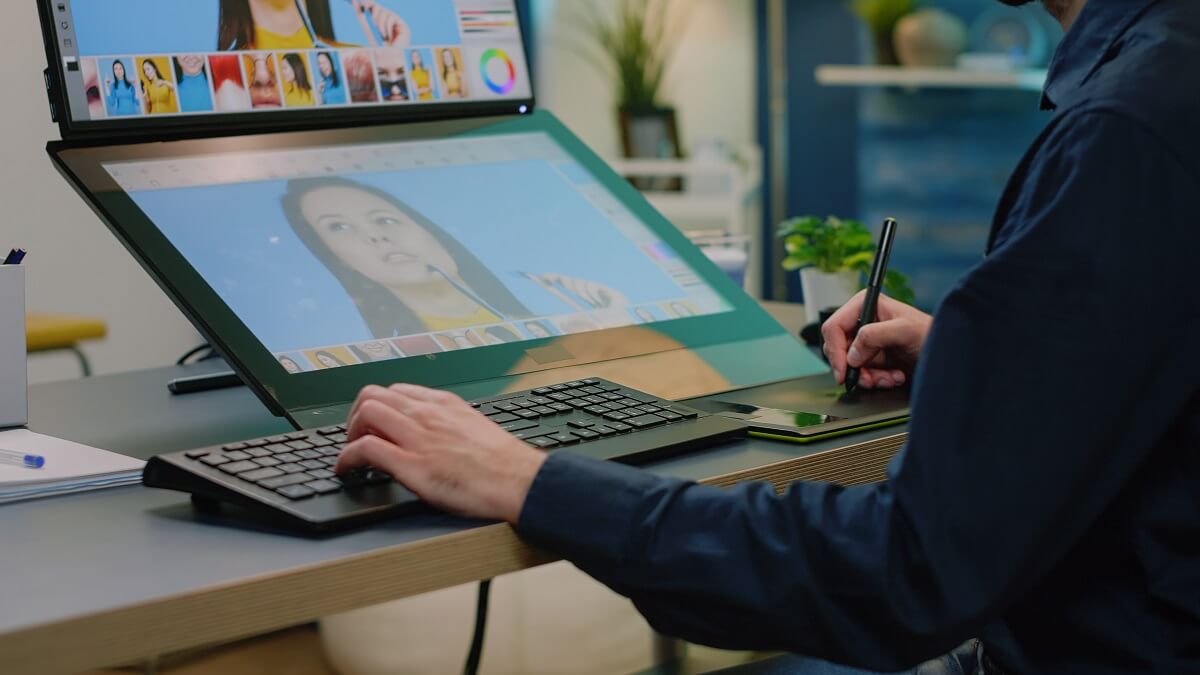
کارهای روتوش ظریف هستند. بنابراین میتوانید کارهای روتوش تصویر را با این ابزارها انجام دهید: ابزار Healing Brush، Spot Healing Tool، Red Eye، Patch Tool، Content Aware Tool، Clone Tool، Dodge & Burn Tool، Blur & Sharpen Tool، The Color Replacement Tool، The Pattern Stamp. ابزار، Liquify Tools.
ابزارهای مفید روتوش عکس که میتوانید در فتوشاپ استفاده کنید
اگر در فتوشاپ تجربهای ندارید و میخواهید اصول اولیه و کار با ابزارهای آن را یاد بگیرید میتوانید مطالب ما را درباره کارهای ابتدایی و اساسی در فتوشاپ و نحوه استفاده از لایهها در فتوشاپ را بخوانید. اما در ادامه به صورت خلاصه به این ابزارها و مسیر دسترسی به آنها اشاره شده است:
Spot Healing Brush Tool: تنها تفاوت بین Healing Brush Tool و Spot Healing Brush Tool در انتخاب نمونه هاست. در ابزار Spot Healing، کاربران نیازی به انتخاب هیچ نمونهای ندارند. بلکه به طور خودکار نمونهها را انتخاب میکند و تنظیمات را انجام میدهد و خروجی سریع تری ارائه میدهد.
مسیریابی:
- از جعبه ابزار “Spot Healing Brush Tool” را انتخاب کنید.
- تنظیمات را از نوار منوی دوم بالا انجام دهید (گزینه هایی مانند اندازه، سختی، حالت، نوع، و غیره).
- هر جا که نیاز دارید کلیک کنید/ بکشید و فتوشاپ آن نقاط را به طور خودکار درمان میکند.
Healing Brush Tool: ابزار Healing Brush در فتوشاپ ابزاری عالی برای از بین بردن نواقص روی تصاویر و ایجاد یکنواختی است. کاربران میتوانند کار خود را بدون ایجاد آشفتگی یا مشکل کنترل کنند.
مسیریابی:
- از جعبه ابزار روی Healing Brush کلیک کنید.
- گزینه Alt را بزنید و سپس برای کپی کردن نمونهای که میخواهید تغییر کنید کلیک کنید.
- سپس کلیک کنید و به قسمتهای ناقصی که میخواهید تغییرات را اعمال کنید بکشید.
Patch Tool: ابزار Patch ابزار دیگری برای از بین بردن اشیاء ناخواسته، ایرادات یا لکه هایی است که اندازه کمی بزرگ دارند. با استفاده از هر یک از ابزارهای انتخاب، میتوانید آن قسمت خاص را برای حذف انتخاب کنید و ابزار Patch آن را حذف میکند.
مسیریابی:
- روی ابزار وصله از همان کام «ابزار شفابخش» کلیک کنید.
- ناحیهای را که میخواهید ترکیب کنید انتخاب کنید.
- و سپس آن را بکشید.
ابزار Content-Aware: این ویژگی فتوشاپ تا حدودی شبیه به ابزار پچ برای حذف حواسپرتی عمل میکند. به طور خودکار محیط اطراف را تشخیص میدهد و بنابراین پس از حذف شی، نقطه را پر میکند.
مسیریابی:
- موضوع حذف را با هر ابزار انتخابی انتخاب کنید.
- از نوار منو روی «ویرایش» کلیک کنید، سپس به «پر کردن» بروید.
- سپس Content-Aware را انتخاب کنید و «OK» را بزنید.
ابزار قرمزی چشم: هنگام عکاسی زیر چراغ قوه برای عکاسی از سر یا پرتره، گاهی اوقات چشمهای مردمک قرمزی داریم. برای از بین بردن آن از ابزار قرمزی چشم استفاده میشود. این یک ابزار بسیار ساده تر و صرفه جویی در زمان است.
مسیریابی:
- روی ابزار قرمزی چشم از جعبه ابزار (زیر برس شفا) کلیک کنید.
- سپس، ابزار را در اطراف ناحیه چشم کلیک کرده و بکشیدو رنگ زرشکی از بین خواهد رفت.
Clone Tool: همانطور که از نام آن پیداست، یک ناحیه خاص را کپی میکند و به پنهان کردن مناطق ناخواسته کمک میکند. ابزارهای ذکر شده در بالا در هنگام کار در الگوهای پیچیده یا جزئیات ریز دارای محدودیت هایی هستندو اینجاست که این ابزار کاربران را آزاد میکند. این کاملا یک ابزار مکمل برای انواع عکاسی، به خصوص عکاسی پرتره است.
مسیریابی:
- به سمت چپ نوار ابزار پایین بروید تا نماد “Clone Stamp Tool” را پیدا کنید.
- کلیک راست را بزنید. نام را خواهید دید.
- شروع به کپی/کلون کردن منطقه میکند.
- سپس آن را در محلی که میخواهید بچسبانید.
[توجه: در ابزار Clone Stamp، علامت «plus» از جایی است که کپی میکند، و قلم مو جایی است که در آن جایگذاری میشود]
ابزار تمبر الگو: ابزار تمبر الگو برای ساختن الگوها، ایجاد طرح در مناطق خاص استفاده میشود. کاربران میتوانند الگوهای مختلف را از پالت الگو روی گزینهها انتخاب کنند و در نتیجه با این ابزار ویژگیهای جالبی بر روی تصاویر خود ایجاد کنند.
مسیریابی:
- به سمت چپ نوار ابزار پایین بروید تا نماد “Clone Stamp Tool” را پیدا کنید. روی آن کلیک کنید و گزینه دوم Pattern Stamp Tool است.
- یک قلم مو و سپس یک الگو را از پالت انتخاب کنید.
- اندازه، شکل، کدورت و سایر مشخصات را تنظیم کنید.
- و آن را در جایی که نیاز دارید رنگ کنید. الگو قابل مشاهده خواهد بود.
ابزار Dodge & Burn: تکنیکهای غیر مخرب برای تیرهکردن یا روشنکردن هر قسمت یا نقطه خاصی در تصویر. داج که به معنای جاخالی دادن است، برای سفید کردن تصویر به کار میرود، در حالی که سوختن نقش تیره شدن را بازی میکند. ترکیب هر دو سایه، تن، و غیره، تنظیم میشود.
مسیریابی:
- به پنل ابزار بروید.
- نماد ابزار dodge را پیدا خواهید کرد. روی آن کلیک کنید.
- پانل ابزار dodge و ابزار burn ظاهر میشود.
ابزار Blur & Sharpen: هر دو ابزار در کنار هم کار میکنند. در تصاویر، بخشهایی وجود دارند که میخواهید فوکوس بالایی داشته باشند، در حالی که در برخی، میخواهید تمرکز کمتری داشته باشند. ابزار تیز کردن آنهایی را که میخواهید مورد توجه قرار گیرند برجسته میکند و ابزار Blur قسمتهایی را که شما نمیخواهید تار میکند.
مسیریابی:
- به پنل ابزار بروید.
- نماد ابزار Blur را پیدا خواهید کرد. روی آن کلیک کنید.
- پانل ابزار Blur و ابزار Sharpen ظاهر میشود.
ابزار جایگزینی رنگ: برای تغییر هر رنگ پیش زمینه یا پس زمینه، این یک ابزار مفید است. شما فقط رنگ را انتخاب کنید و قلم مو را روی نقطه مورد نظر خود نگه دارید و رنگ جایگزین رنگ جدید خواهد شد.
مسیریابی:
- به پنل ابزار بروید.
- نماد ابزار Brush را پیدا خواهید کرد. روی آن کلیک کنید.
- پانل باز میشود و ابزار جایگزینی رنگ را خواهید دید.
Liquify Tools: آیا میخواهید کمی بکشید، فشار دهید، بچرخانید یا چیزی شبیه به این؟ با ابزار liquify میتوانید هر شکلی از اعوجاج ایجاد کنید و بر اساس آن تنظیم کنید.
مسیریابی:
- به فیلتر بروید.
- یک پانل باز میشود؛ برای مایع شدن به زیر بروید
- روی آن کلیک کنید، میروید.
حرفهایها از کدام نرم افزار برای روتوش عکسها استفاده میکنند؟
هر نرم افزار ویرایش عکس ویژگیها و مشتریان منحصر به فرد خود را دارد. بنابراین، من آنها را با کدام یک بهترین یا بدترین مقایسه نمیکنم. بلکه با توجه به تجربه کاربری و بررسی آنها را دسته بندی میکنم. بنابراین، در اینجا لیستی از 10 بهترین نرم افزار برای روتوش عکس آورده شده است.
- Adobe Photoshop
- Adobe Lightroom
- GIMP
- Skylum Luminar
- Aurora HDR
- Exposure X6
- Affinity Photo
- Pixlr
- On1 Photo Raw 2022
- DxO Photolab 5
چگونه تکنیکهای روتوش عکس را یاد بگیریم؟
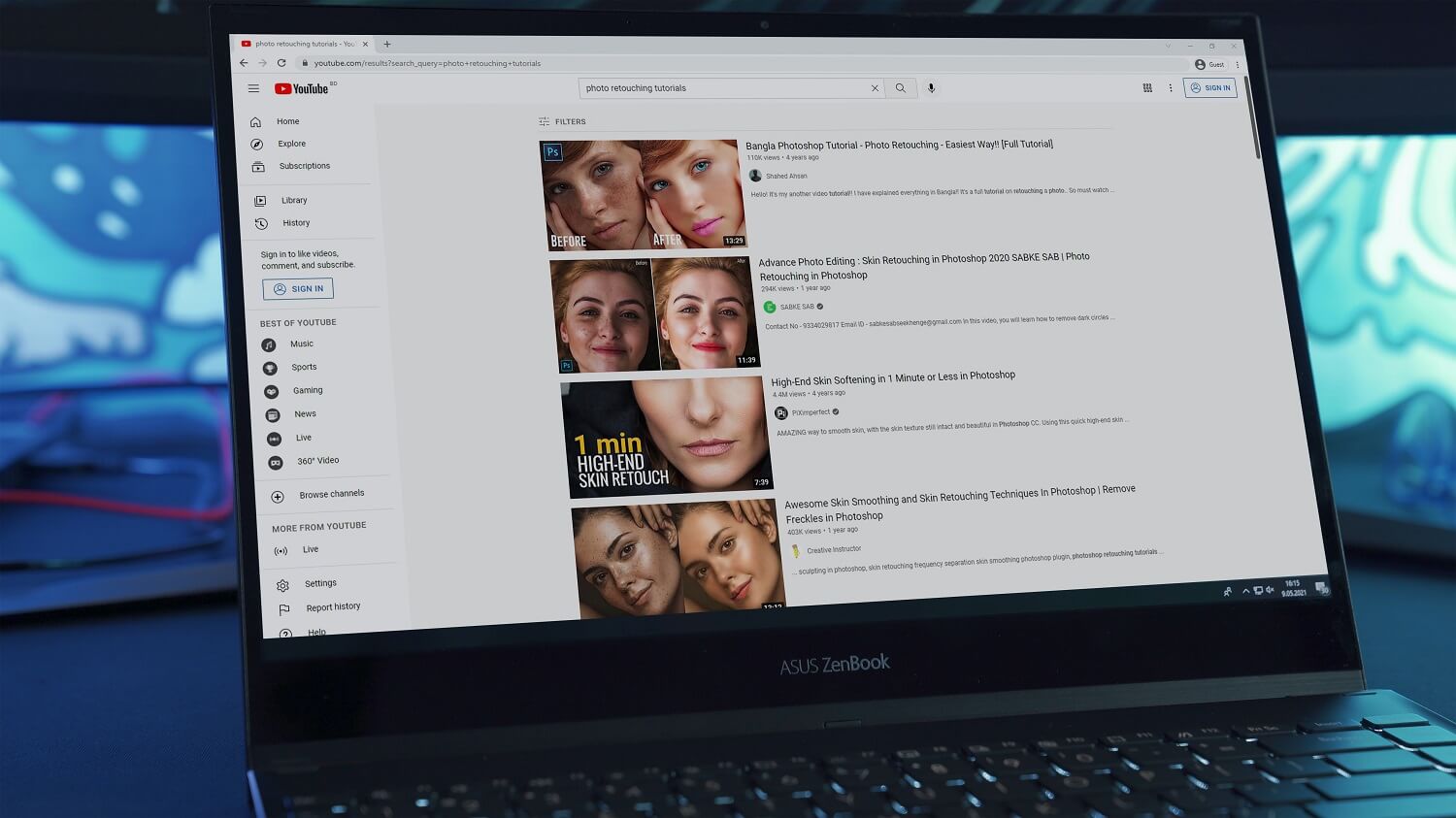
پلتفرم هایی مانند Adobe، Udemy، Skillshare، Envato Tuts+ و Phlearn برای یادگیری تکنیکهای روتوش عکس بهترین آموزشها را دارند.
نرم افزار ویرایش عکس Adobe پلتفرم آموزشی مخصوص به خود را دارد که از آنجا علاقمندان میتوانند انواع مختلف کار پس از تولید را بیاموزند ویدیوهای کوتاهی برای سطوح مختلف زبان آموزان مانند مبتدی، متوسط و غیره در آنجا ارسال میشود. داشتن ایدههای اولیه از ابزارها و نوار ابزار فتوشاپ به شما دست برتر را میدهد.
Udemy یک پلت فرم جهانی برای یادگیری، انباشت دانش و تقویت مهارتها است. هم نسخه رایگان و هم نسخه پولی ویدیوها را دارد. طیف گستردهای از کارشناسان ماهر و با تجربه روتوش عکس و متخصصان ویرایش عکس اینجا هستند تا دانش خود را به اشتراک بگذارند. بنابراین، یادگیرندگان پرشور میتوانند هر چیزی را جستجو کنند و راه حل دقیق مورد نیاز خود را بیابند.
Skillshare یک پلت فرم گسترده است که در آن متخصصان ماهر در موضوعات مختلف در کلاسها شرکت میکنند. کسانی که میخواهند روتوش عکس را یاد بگیرند میتوانند پس از عضویت در آن کلاسها شرکت کنند. با درسها، پروژههای جامع مختلف، آنها چیزهای زیادی یاد خواهند گرفت و میتوانند دانش کافی را جمعآوری کنند.
Envato Tuts+ با کمک به افراد در ایجاد انحنای خلاقیت و تعقیب اشتیاق خود، کار بسیار خوبی انجام داده است. دارای «دورههای آموزشی» آموزنده و دستورالعملهای گام به گام نوشته شده در مورد موضوعات گسترده به صورت رایگان. بنابراین، زبان آموزان علاقه مند آموزشهای روتوش عکس را پیدا میکنند و اصول اولیه را از ابتدا تا انتها یاد میگیرند.
PHlearn آموزش فتوشاپ را به سطح دیگری رسانده است. روش تدریس آن جالب، خلاقانه و جذاب است که به منظور پرورش خلاقیت است. این آموزشهای ویدئویی مختلف برای فتوشاپ از تکنیکهای مختلف به اشتراک میگذارد. اگرچه نسخههای رایگان موجود است، اما نسخه پولی مقرون به صرفه به یادگیری عمیقتری کمک میکند.
نکاتی که قبل از استخدام روتوشگر عکس باید بدانید؟

برای استخدام یک روتوشگر عکس، به وبسایت او بروید و اطلاعات تماس را پیدا کنید و ارتباط برقرار کنید. در مورد شرکت، شما به راحتی صفحه تماس را پیدا خواهید کرد و همچنین گزینه “آزمایش رایگان” موجود را برای بررسی کار آن امتحان کنید.
اما قبل از آن، مطمئن شوید که در حال سرمایه گذاری هستید، نه اینکه پول و زمان خود را با عوامل زیر هدر دهید.
نکاتی که قبل از استخدام روتوش عکس باید در نظر بگیرید
- تجربه: چه مدت در این صنعت مشغول هستند؟ هر چه فرد تجربه بیشتری داشته باشد، احتمال ارائه خدمات با کیفیت بیشتر است.
- تخصص: آیا آنها به اندازه کافی مهارت دارند؟ به طور کلی، شرکتهای روتوش عکس تیمهای متخصص فتوشاپ برای مانور پروژهای که شما تحویل میدهید دارند.
- نمونه: وبسایت یا نمونه کارها روتوشگرهای دلخواه خود را بررسی کنید. با مشاهده آن دیدی کلی از نحوه کار آنها خواهید داشت.
- کیفیت: خدمات با کیفیت برای تصاویر ضروری است. برای تأیید کیفیت کار آنها، میتوانید به گزینه “آزمایش رایگان” بروید و از طریق دست اول تأیید کنید.
- هزینه: به طور کلی، برون سپاری خدمات روتوش هزینهای کمتر از آنچه شنیده میشود، دارد. با این حال، بهتر است هزینه تقریبی پروژه خود را بررسی کنید. اگر تعداد زیادی عکس برای روتوش دارید، ممکن است شرکتها به شما تخفیف بدهند!
- زمان گردش: باید زمان تحویل آنها را نیز بررسی کنید. در صورت بار کاری فوری، با چه سرعتی میتوانند کار شما را تحویل دهند، حتماً آن را نیز بپرسید.
همه اینها به شما کمک میکند تا یک شریک روتوش حرفهای و قابل اعتماد پیدا کنید.
سوالات متداول
س: روتوش برای چه مواردی استفاده میشود؟
پاسخ: روتوش نوعی سطح گسترده از ویرایش عکس است که عمدتاً برای زمینههای حرفهای استفاده میشود.
س: آیا عکاسان حرفهای عکسها را روتوش میکنند؟
پاسخ: عکاسان حرفهای عکسهای خود را روتوش میکنند، زیرا معمولاً زمان کافی برای انجام این کار را ندارند. تکیه بر متخصصان روتوش یک راه حل زمان و مقرون به صرفه برای آنها است.
س: چگونه یک عکس را روتوش کنیم؟
پاسخ: با استفاده از ابزارهای ذکر شده در بالا میتوانید یک عکس را روتوش کنید.
س: سرویس روتوش عکس چیست؟
پاسخ: هنگامی که یک روتوش عکس در ازای پرداخت، خدمات روتوش را ارائه میدهد، به آن خدمات روتوش عکس میگویند.
س: چگونه خدمات روتوش تصویر را پیدا میکنید؟
پاسخ: امروزه یافتن چنین خدماتی به صورت آنلاین نسبتاً آسان است. شما فقط باید عواملی مانند تجربه، تخصص، هزینه، زمان را در نظر بگیرید تا مطمئن باشید.
س: هزینه روتوش یک عکس چقدر است؟
A: قیمت روتوش بسته به پیچیدگی آن تصویر یا هدف کار محاسبه میشود.
کلمات پایانی
از یک شرکت خدمات روتوش عکس حرفهای، تصاویری با کیفیت بالا با مزایای اضافی دریافت خواهید کرد. از این رو، همیشه بهترین کار این است که به جای اینکه هر از چند گاهی به دنبال یکی بگردید، آن را با شرکت یا کار خودتان لینک کنید.
امیدوارم سوال شما در مورد روتوش عکس چیست پاسخ داده شده باشد و شما این مقاله را به اندازه کافی آموزنده میدانید تا بتوانید انواع کارهای روتوش عکس را درک کنید و تصمیمات خود را اتخاذ کنید.

